Hva å gjøre hvis Skype fortsetter å lukke i Windows 10
5 løsninger for å fikse Skype hvis den fortsetter å lukke
- Tilbakestill Skype-programmet
- Installer Media Feature Pack
- Sjekk at Skype er oppdatert
- Kjør Windows feilsøking
- Installer Skype på nytt
Alle har hørt om Skype. Denne applikasjonen brukes av millioner av enkeltpersoner og bedrifter til å lage gratis video- og taleanrop, sende direktemeldinger og dele filer.
Skype kan brukes på din datamaskin, telefon eller nettbrett. Det er gratis å laste ned og veldig enkelt å bruke. Men akkurat som alle andre applikasjoner har det sikkert opp og nedturer.
Hvis du bruker Skype på datamaskinen din som kjører Windows 10, og programmet fortsetter å stenge, så ta en titt på løsningene som er beskrevet nedenfor, og forhåpentligvis vil problemet ditt bli løst på slutten.
FIX: Skype lukkes umiddelbart etter åpningen
Løsning 1: Tilbakestill Skype
Tilbakestillingsfunksjonen sletter alle appens data og starter et program på nytt hvis det ikke fungerer som det skal. Tilbakestille Skype-programmet i Windows 10 er en veldig enkel prosess, så følg trinnene nedenfor:
- Trykk på Windows + I-tastene for å gå til Windows-innstillinger
- Klikk på Apper og finn Skype i listen over Apper og funksjoner
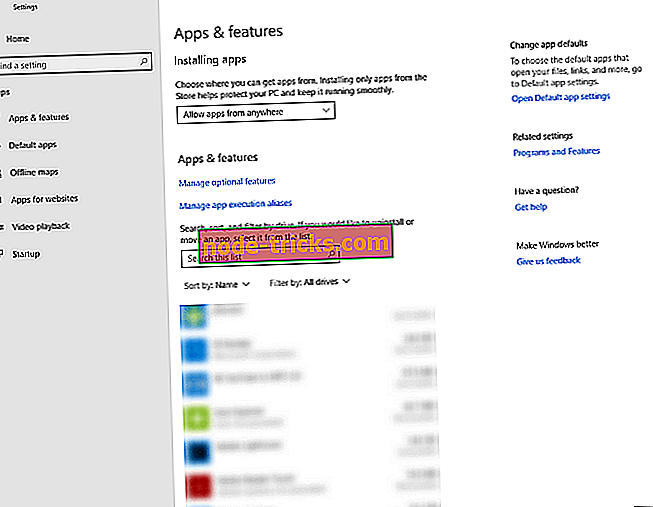
- Vend til utvidet visning ved å klikke på Skype- appen
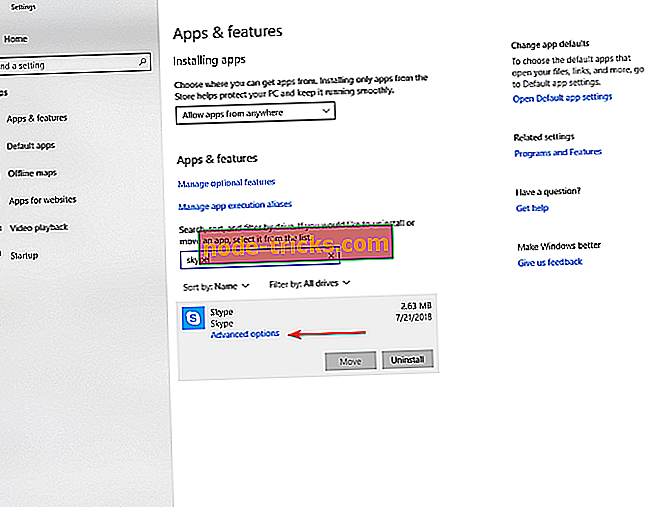
- Klikk på Avanserte alternativer, og klikk deretter på Tilbakestill- knappen
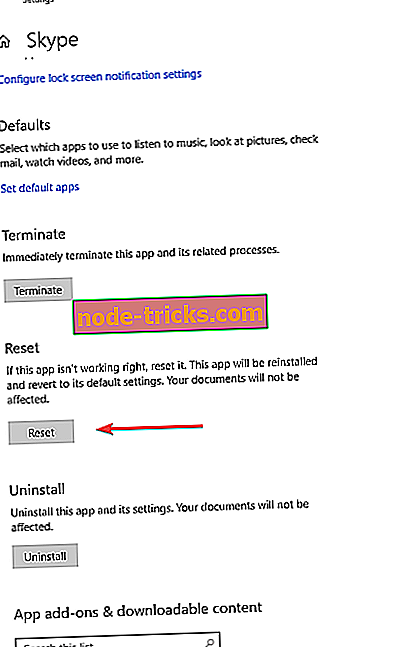
Merk : Når du har tilbakestilt Skype-programmet, vil du miste alle dataene i appen. Så vårt forslag er at du skal ta sikkerhetskopi av dine nyttige data før du starter resettingsprosessen.
Løsning 2: Installer Media Feature Pack
Denne mediepakken er ment å forhindre mediarelaterte problemer, så følg prosessen som er beskrevet nedenfor, og kontroller om dette hjelper deg med å løse problemet:
- Naviger til Microsofts offisielle nettside og gå ned på siden for å finne nedlastingsinformasjonen. Der finner du to alternativer: for 32 bits prosessorer (x86) og en av 64-bits prosessorer (x64).
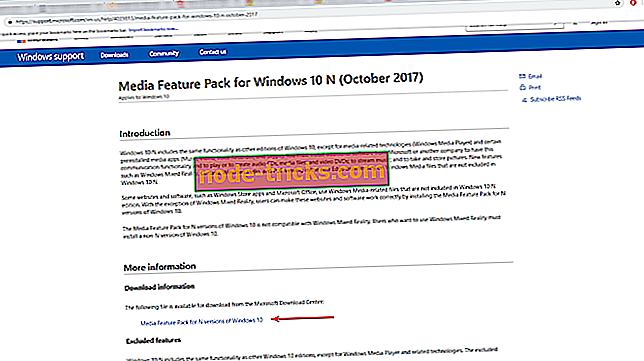
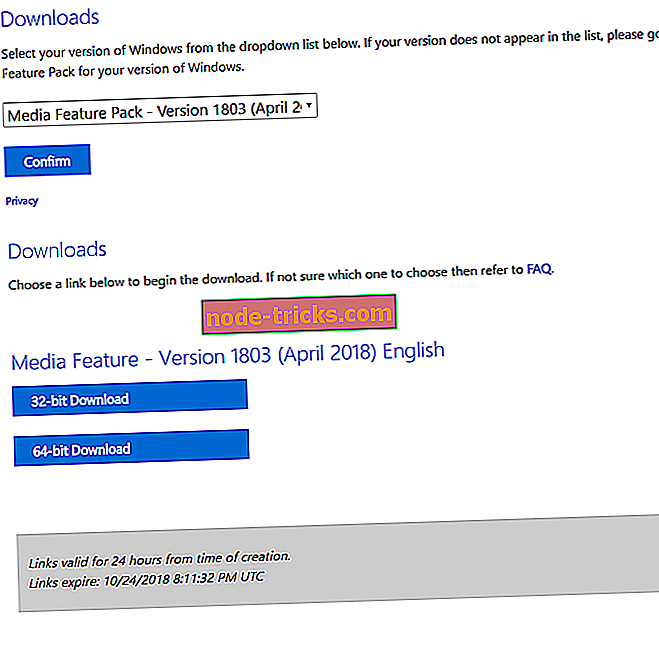
- Last ned den aktuelle filen og kjør den deretter fra nedlastingsmappen din
- Følg instruksjonene på skjermen
- Start datamaskinen på nytt
Hvis du ikke vet hvilket alternativ du vil velge, er 32 bit-prosessorene (x86) eller 64-bits prosessorene (x64), da:
- Skriv filutforsker i søkeboksen på oppgavelinjen
- Finn denne PC- mappen og velg Egenskaper
- I kategorien Generelle egenskaper ser du systeminformasjonen
- Se under Systemtype for å se hvilken versjon av CPUen du har
Løsning 3: Sjekk at Skype er oppdatert
Du kan sjekke om tilgjengelige oppdateringer når som helst og installere dem selv:
- Logg på Skype
- Klikk på Hjelp i menylinjen, og gå deretter til Søk etter oppdateringer
- Hvis en oppdatering er tilgjengelig, blir du bedt om å laste den ned
- Klikk på Last ned
Skype kan også installere oppdateringer automatisk. For å sjekke om dette skjer:
- Logg på Skype og gå til Verktøy i menylinjen
- Klikk på Valg og velg Automatiske oppdateringer under kategorien Avansert
- Kontroller at automatiske oppdateringer er slått på
Løsning 4: Kjør Windows Feilsøking
Et annet forslag er å bruke den innebygde feilsøkingsprogrammet som kan hjelpe deg med å løse generelle tekniske problemer på bare noen få minutter. For å gjøre det:
- Skriv inn feilsøking i søkeboksen på oppgavelinjen
- Rull ned til bunnen og klikk på Feilsøking for Windows Store-apper

- Klikk på Kjør feilsøkingsknappen og følg instruksjonene
Løsning 5: Installer Skype på nytt
Hvis ingen av løsningene beskrevet ovenfor virket, er det beste alternativet for deg å prøve å installere Skype-appen helt på nytt:
- Åpne Kontrollpanel og velg Vis etter: Kategori øverst til høyre
- Klikk på Avinstaller et program under Programmer- delen
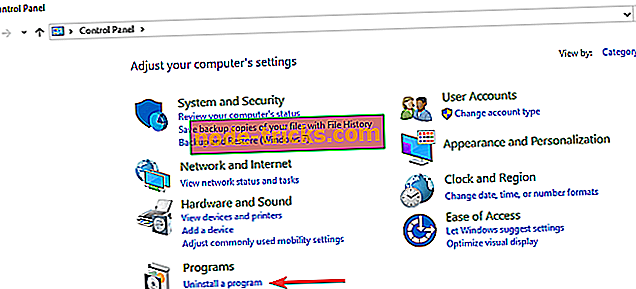
- Finn Skype og klikk på Avinstaller
- Følg instruksjonene for å avinstallere den helt
- Etter at prosessen er over, last ned programmet på nytt fra Internett
Alt i alt håper vi at du fant denne artikkelen for å være nyttig, og nå fungerer Skype normalt. Ta gjerne beskjed om hvilke andre løsninger du syntes å være nyttige.

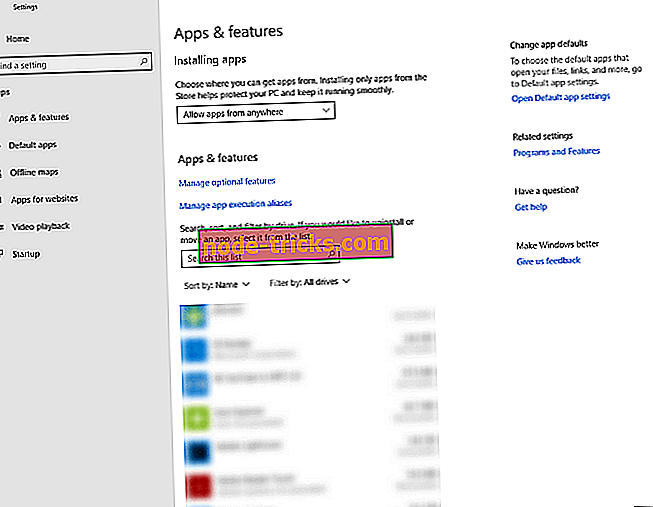
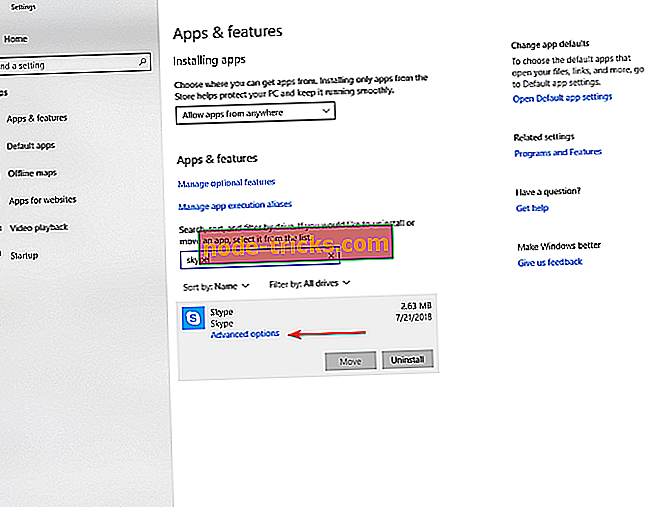
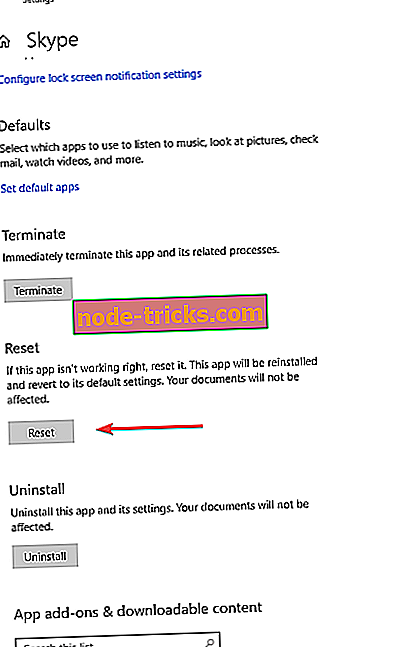
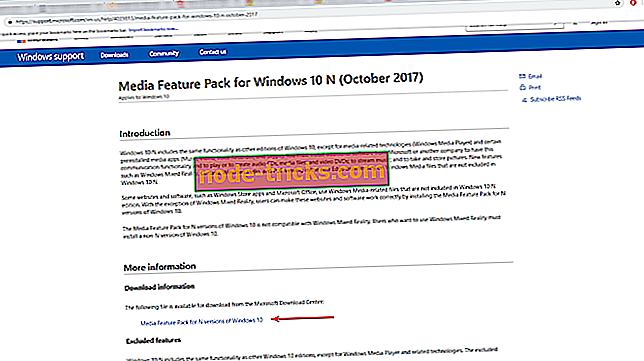
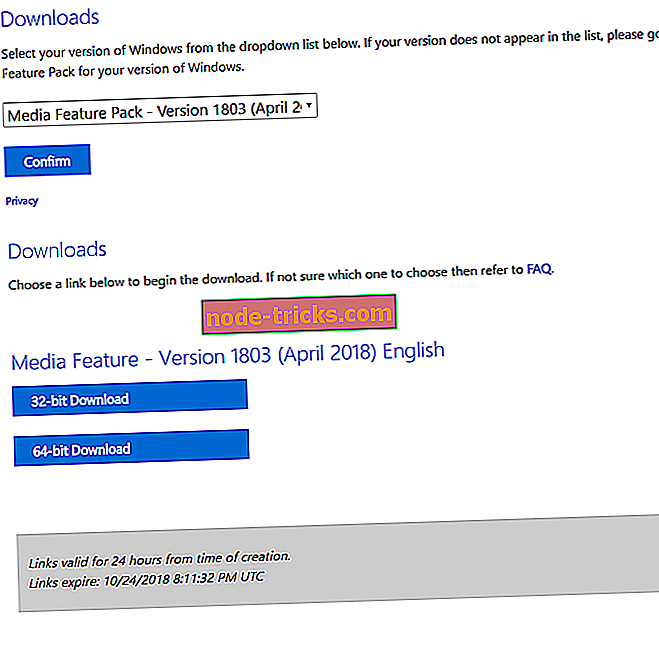

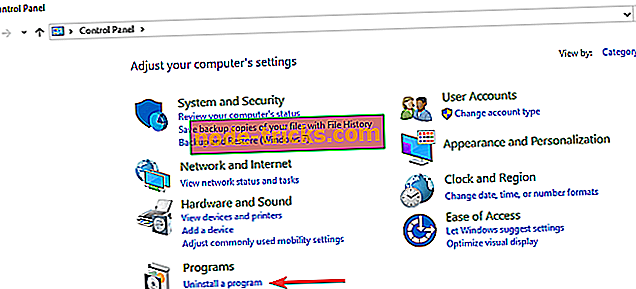







![Filhistorikk fungerer ikke i Windows 10 / 8.1 / 8 [Fix]](https://node-tricks.com/img/fix/788/file-history-not-working-windows-10-8.png)